MySQL 5.7.19 のインストールと設定方法のグラフィック チュートリアル (win10)
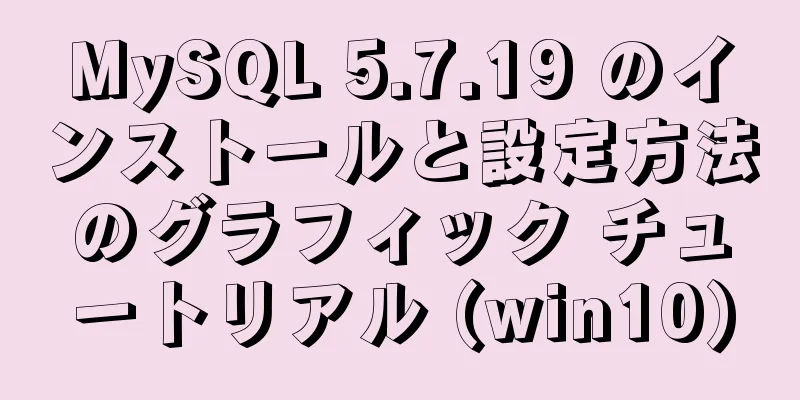
|
以下に記録されているように、WIN10システムにMYSQLをダウンロードしてインストールするための詳細なチュートリアル 数日前、Ubuntu で MySQL をインストールする際に依存関係の問題が発生しました。解決に長い時間を費やしましたが、うまく解決できませんでした。それだけでなく、システムも壊れてしまいました。初心者の破壊力は本当に強いです。 これまで、Ubuntu を適切にインストールしていませんでした。問題はコンピュータ ドライバーにあります。Lenovo Xiaoxin 310 に Ubuntu をインストールしたとき、動かなくなってしまいました。元のグラフィック カード ドライバーを無効にしていたことが判明しました。しかし、システムを 2 回目にインストールしたとき、その間に他の操作をいくつか行いました。その結果、システムを再度インストールした後、グラフィック カード ドライバーを無効にしても機能しませんでした。最初はwin10をインストールすることしかできなかったのですが、予想外に、win10でMysqlをインストールするときに問題が発生しました。本当に問題の連続でした。解決までに長い時間がかかったので、記録としてブログを書きました。 このブログでは、Windows 10 システムに MySQL をインストールするプロセスについても説明します。私は MySQL の5.7.19バージョンをインストールしました。 ステップ1: MySQLをダウンロードする ダウンロードアドレス: https://dev.mysql.com/downloads/mysql/5.1.html#downloads お使いのコンピューターが 64 ビットの場合は、64 ビット バージョンをダウンロードしてください。お使いのコンピューターが 32 ビットの場合は、32 ビット バージョンをダウンロードしてください。 私のコンピュータ システムは 64 ビットなので、Windows (x86、64 ビット) ZIP アーカイブ バージョンをダウンロードすることを選択しました。 具体的なプロセスは以下のとおりです。 1. ダウンロードするタイプ(64 ビットまたは 32 ビット)を選択します。
ダウンロードをクリックすると、以下に示すようにダウンロード インターフェイスが表示されます。このとき最も目立つのはサインアップです。ダウンロードする前にアカウントを登録する必要があると考える人もいます。画像の赤い部分をクリックすると、登録せずに直接ダウンロードできます。 JDK などを通常通りダウンロードする場合は、登録なしでもダウンロードできます。
はい、ダウンロードが完了するまでお待ちください。 2.Mysql5.7.19を解凍してインストールする (1) ダウンロードしたパッケージを指定されたパスに解凍します。パスは自分で指定できます。私はDドライブとD:\mysql5.7.19-winx64ディレクトリに直接解凍しました。 MySQL パッケージの完全なパスは次のとおりです。 D:\mysql-5.7.19-winx64. (2)環境変数を設定する: 新しいシステム環境変数を追加します: キー名: MYSQL_HOME 値は次のとおりです: D:\mysql-5.7.19-winx64 次に、パスに %MYSQL_HOME%\bin を追加します。 (注: 環境変数を一度も設定したことのない初心者の場合は、何も削除しないように再度注意してください。元のセミコロンの後にセミコロンを追加し、設定する環境変数を追加するだけです。) 具体的な手順は次のとおりです: [この PC] をクリックし、右クリックして [プロパティ] をクリックします。次に、次のように「システムの詳細設定」を選択します。
次に、次のインターフェイスに移動します。図に示すように、[環境変数] をクリックします。
次に、新しいシステム環境変数を追加します。下部の [新規] ボタンをクリックします。新しい環境変数を作成するためのボックスがポップアップ表示されます。環境変数に独自の名前を入力し、環境変数のパスを入力します。ディレクトリを参照して直接選択することもできます。 図に示すように:
最後に、新しく追加した環境変数の値を環境変数に追加します。インターフェイスの上部にあるパスをクリックし、編集をクリックします。次に、「編集」をクリックして追加し、最後に図に示すように「OK」をクリックして完了します。
3. 上記を完了したら、my.iniファイルを準備します。 以前、以前のバージョンをインストールしたことがあります。解凍後、ディレクトリに my-default.ini または my.ini ファイルがあります。ただし、バージョン 5.7.18 以降では、解凍後にこのファイルは含まれません。この時点で、my.ini ファイルを手動で作成し、指定したディレクトリに配置する必要があります。 (1)新しいテキストドキュメントを作成し(つまり、メモ帳を開き)、名前をmy-defaultまたはmyに変更します。次の内容をメモ帳に貼り付けます。 [クライアント] ポート=3306 デフォルトの文字セット=utf8 [mysqld] ポート=3306 文字セットサーバー=utf8 ベースディレクトリ=%MYSQL_HOME% データディレクトリ=%MYSQL_HOME%\data [WinMySQLAdmin] %MYSQL_HOME%\bin\mysqld.exe (2)上記の操作が完了したら、メモ帳に入れますが、その拡張子はまだ.txtです。このとき、ファイルの拡張子を変更して.iniに変更する必要があります。 (3)my.iniファイルを作成したら、それをD:\mysql-5.7.19-winx64\binにコピーして貼り付け、mysqlが配置されているbinディレクトリに配置します。 4. 管理者としてコマンド プロンプトを開きます。Win10 システムでは、[スタート] をクリックし、「cmd」と入力して、[cmd] を右クリックし、[管理者として実行] を選択します。 5. mysql パッケージが配置されている bin ディレクトリに切り替えます。次にmysqld.exe -installと入力します。 コマンドを実行すると、「サービスが正常にインストールされました。」というプロンプトが表示され、インストールが成功したことが示されます。
ただし、このステップの実行中に次の問題が発生しました。この問題が発生した場合は、慌てる必要はありません。以下に解決策があります。問題が発生しない場合は、これをスキップできます。
今朝、MySQL のインストールに時間がかかったのは、この問題に遭遇したからです。その後、インターネット上のくだらない解決策に惑わされ、問題の原因がわからなくなってしまいました。本当に困りました。 インターネットで最初に見つけた解決策は、MSVCR120.dll をダウンロードして、C ドライブの Windows、system32 のディレクトリに置くことでした。その後、私はまだ問題を解決しました。私のクラスメートは win7 システムを使用しており、これを行うと問題が発生しました。win10 ではこの方法では解決できません。他の方法も試しましたが、うまくいかず、長い間行き詰まっていました。 次の回答はまだ受け入れられます。 ハハ、vc++ はバージョン 2015 に更新され、msvcp クラス ファイルのバージョン番号は 140 に更新されましたが、ほとんどのソリューションでは、95 や Me など、いつから受け継がれてきたのかわからないコピーがまだ使用されています。今でも Windows 95 システムを使っている人はいますか?コピー&ペーストする前に、自分で試してみませんか? 10年間受け継がれてきた答えをあえて修正し、Windows 8.1とWindows 10を追加しますか? 他の: msvcp、msvcr、vcomp140.dll は VC++2015 バージョンに属します。msvcp、msvcr、vcomp120.dll は VC++2013 バージョンに属します。msvcp、msvcr、vcomp110.dll は VC++2012 バージョンに属します。msvcp、msvcr、vcomp100.dll は VC++2010 バージョンに属します。msvcp、msvcr、vcomp90.dll は VC++2008 バージョンに属します。msvcp、msvcr60、71、80.dll、および vcomp.dll (デジタル バージョン番号なし) は VC++2005 バージョンに属します。 不足や欠落などのエラーに加えて、プログラムを開いた後に「並列構成エラー」が表示される場合も、VC++ ランタイム ライブラリがインストールされていないことが原因です。 このような状況が発生し、どのバージョンをインストールすればよいか分からず、1 つずつ試すのが面倒な場合は、Baidu で DirectX Repair V3.5 Enhanced Edition を検索することをお勧めします。このツールは、DirectX を検出して修復しながら、VC++ ランタイム ライブラリのすべてのバージョンをインストールし、msvcp などの不足している問題も解決できます。拡張バージョンである必要があることに注意してください。標準バージョンとオンライン バージョンには VC++ がありません。 不足していたのはmsvcr120.dllだったので、Visual Studio 2013 用の Visual C++ 再頒布可能パッケージをダウンロードしました。これは数メガバイトと非常に小さいので、ダウンロード後にインストールするだけで済みます。 ダウンロードアドレス: https://www.microsoft.com/zh-cn/download/confirmation.aspx?id=40784 インストールが成功したら、上記の手順に従って、mysql パッケージが配置されている bin ディレクトリに切り替え、mysqld -install と入力して Enter キーを押します。 「サービスが正常にインストールされました」というプロンプトが表示されます。(私はその時とても興奮しました。ついにこの壊れた問題を解決しました。以前試した解決策はひどいものだと感じました)。 6. mysql データを初期化し、空のパスワードを持つ root ユーザーを作成します。cmd を開いて、次のコマンドを実行します。 mysqld --initialize-insecure --user=mysql 注: 最後のパラメータ --user=mysql は Windows では追加する必要はありませんが、Unix やその他のシステムでは非常に重要であるようです。 7. コマンドプロンプトとも呼ばれる cmd で、次のコマンドを入力して mysql サービスを開始します。 ネットスタートMySQL 8. サービスが開始された後、新しく作成された root ユーザーのパスワードは空なので、最初にパスワードを設定する必要があります。次のコマンドを実行できます。 mysqladmin -u root -p password ここに新しいパスワードを入力してください 上記の 2 つのコマンドを実行した後、「Enter password:」の後に入力した古いパスワードが正しければ、root ユーザーの新しいパスワードが正常に設定されます。この後、新しいパスワードを使用して root ユーザーにログインする必要があります。 9. この時点で、MySQL v5.7.18 の解凍とインストールは完了しています。したがって、以前に開始した MySQL サービスを停止し、次のコマンドを実行する必要があります。 ログインしてMySQLを使用する MySQL データベースがインストールされました。インストールが成功すると、root ユーザーとしてログインし、テーブルの作成、データの追加、削除、変更、チェックなどのデータ操作を実行できます。簡単なプロセスは次のとおりです。 1. 管理者としてcmdを開き、MySQLインストールディレクトリのbinディレクトリに切り替えます。 2.net start mysql // 説明: このコマンドはmysqlサービスを開始します 3. 正しくログインすると、データの追加、削除、変更、確認などの操作が可能になります。例: 4. データベースを使用しなくなった場合は、ユーザー アカウントからログアウトし、次のコマンドを実行してサービスを停止します。mysql > quit; 5.ネットストップmysql データベースの削除 mysql を使いたくない場合は、次のコマンドを実行できます: mysqld --remove 上記のコマンドを制御に使用したくない場合は、Mysql を使用する他の方法があります。 navicat をダウンロードしてインストールすることで開くことができます。 ここにはダウンロードアドレスがありません。直接Baiduでnavicatを検索しました。後から自分でBaiduで検索することもできます。ただ、多くの不正なソフトウェアがバンドルされるので、ダウンロード後にインストールする際には注意が必要です。以前は、ダウンロード後にワンクリックでインストールする愚か者スタイルのインストールが特に好きだったので、多くの不正なソフトウェアがインストールされていました。そのため、ダウンロード後、インストールはステップバイステップで行われます。インストールインターフェイスには、チェックマークが付いた不正なソフトウェアがたくさんあることがわかります。それらのチェックマークをクリックして削除し、手順をスキップしません。ほぼすべてのステップに不正なソフトウェアがバンドルされています。ステップバイステップでインストールし、ステップバイステップでそれらのチェックマークを削除します。 次に、Navicat アイコンと実行可能な exe ファイルを含む解凍されたファイル フォルダーを見つけて、デスクトップ ショートカットを直接作成します。 次に、図に示すようにデスクトップで開き、接続とデータベースを作成して使用できるようになります。
接続を作成し、ルート パスワードと設定したパスワードを入力します。
その後、それを使用できます。作成した接続をクリックし、右クリックして、[接続を開く] を選択します。もう一度右クリックすると、[データベースの作成] ボタンが表示されます。次に、図に示すように、データベースを作成できます。これですべてが完了したので、うまく活用してください。
素晴らしいトピックの共有: MySQL の異なるバージョンのインストール チュートリアル さまざまなバージョンの MySQL 5.7 インストール チュートリアル さまざまなバージョンの MySQL 5.6 インストール チュートリアル さまざまなバージョンのmysql8.0インストールチュートリアル 以上がこの記事の全内容です。皆様の勉強のお役に立てれば幸いです。また、123WORDPRESS.COM を応援していただければ幸いです。 以下もご興味があるかもしれません:
|
<<: Docker プライベートリポジトリの管理とローカルリポジトリ内のイメージの削除
>>: uniapp アプレットでウォーターフォール フロー レイアウトを実装するためのアイデアとコード
推薦する
Vue のスロットスコープの詳細な理解(初心者向け)
Baidu には slot-scope に関する記事が既にたくさんありますが、以前よく学習しておら...
ユーザーエクスペリエンスの76の経験ポイントの要約
ウェブサイト体験の分類1. 感覚体験:快適性を重視した視聴覚体験をユーザーに提供します。 2. イン...
uniappとvueの違いの詳細な説明
目次1. シンプルなページの例2.uni-appはvueコンポーネントとミニプログラムネイティブコン...
Linux システムで Code Cloud にプロジェクトをアップロードする方法
Code Cloudで新しいプロジェクトtest1を作成します。 公開鍵を取得するには次のコマンドを...
Vueはダイアログのカプセル化を実装します
目次Vue2 ライティングVue3プラグインのバージョンの記述Vue3 動的コンポーネントの記述書き...
nginx.conf ファイルの構文強調表示とフォーマット設定には nginx.vim ツールを使用します。
私はtengineを使用しています。インストールディレクトリは/usr/local/tengineで...
MySQL 同時実行制御の原則に関する知識ポイント
Mysql は、高性能なデータ ストレージ サービスを提供する主流のオープン ソース リレーショナル...
CSS スタイル分類入門(基礎知識)
CSSスタイルの分類1. 内部スタイル ---- インラインスタイルスタイルタグの使用 <ス...
MySQL の暗号化と復号化の例
MySQL の暗号化と復号化の例データの暗号化と復号化はセキュリティ分野で非常に重要です。プログラマ...
Dockerイメージのインポートとエクスポートの実装
GitLabのDocker使用法gitlab ドッカー起動コマンド docker run -d -p...
MySQLが基礎データ構造としてB+ツリーを使用する理由
MySQL の基盤となるデータ構造が B+ ツリーであることは誰もが知っていますが、ではなぜ赤黒ツリ...
Ubuntu の Docker で mysql5.6 をインストールする方法
1. mysql5.6をインストールする docker 実行 mysql:5.6すべてのアイテムのダ...
Alibaba Cloud ドメイン名と IP バインディングの手順と方法
1 Alibaba Cloud コンソールに入り、ドメイン名コンソールを見つけて、バインドするドメイ...
Vueはスクロールロードテーブルを実装します
目次成果を達成する転がり荷重知識備蓄コンポーネントのパッケージ1. コンポーネントの命名2. 小道具...
Ubuntu 16.4 で完全に分散された Hadoop 環境を構築するための実践的なチュートリアル
序文この記事は主にubantu 16.4 Hadoop完全分散構築に関する関連コンテンツを紹介し、皆...









 、
、










